雨林木风系统_雨林木风官网_提供雨林木风Win7旗舰版、装机版系统下载

时间:2019-02-26 来源:雨林木风 浏览量:166
一些用户在Q77芯片组主板主机在IDE硬盘模式下安装了系统之家XP系统,如果需要修改为AHCI驱动的话,请一起来看看XP系统硬盘模式IDE修改为AHCI的操作方法吧。
具体如下:
1、打开设备管理器,在里面IED硬盘的选项,如图选中该项,右键选择更新驱动程序,“否,暂时不”。
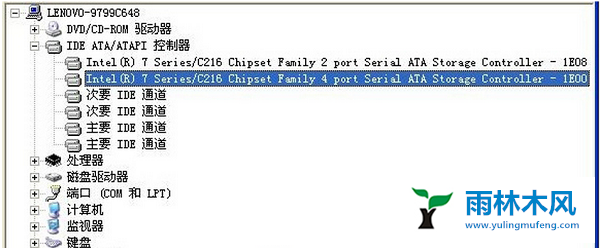
2、点击“下一步”,选择“从列表或指定位置安装(高级)”;
3、选择“不要搜索,我要自己选择要安装的驱动程序”,然后“下一步”;
4、点击“浏览”,指定AHCI驱动存放路径;
5、找到“f6flpy-x86_11.2.1006”文件夹,选择“iaStor”。
6、下拉滚动条,找到并选择“Intel(R) 7 Series/C216 Chipset Family SATA AHCI Controller”,点击下一步。
7、然后点击“完成”。
8、重启主机进入BIOS,将硬盘模式改成AHCI后,再进行系统查看设备管理器,硬盘名称已改变,此时已完成系统加载AHCI驱动的过程。
PS:
1、确认用户当前BIOS中硬盘模式为IDE,先在系统下成功加载AHCI驱动,然后在BIOS中将IDE改成AHCI模式,否则会蓝屏。
2、请用户操作前提示用户一定备份数据,加载有风险此方案非微软官方操作,不一定能100%成功
以上就是XP系统硬盘模式IDE修改为AHCI的操作方法介绍了,有需要或是对此感兴趣的用户,不妨参照以上方法进行安装。
雨林木风网站发布的系统仅为个人自己网站测试和学习使用,请您在下载后一天24小时内删除,不可以用于任何商业用途,否则后果自负,建议您购买正版软件!
如侵犯到您的权益,请及时通知我们,我们会及时处理。雨林木风(www.yulingmufeng.com) 版权所有 备案号:蜀ICP备17033509号-6